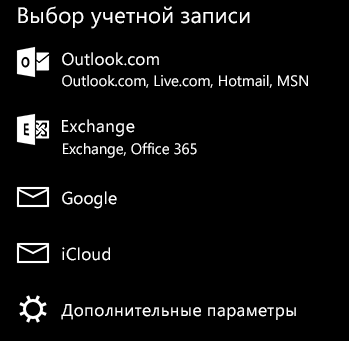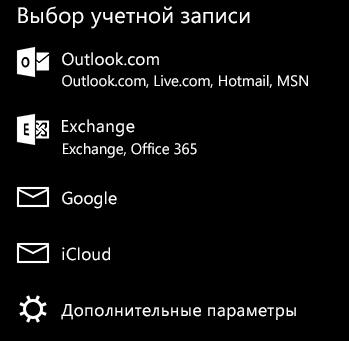- Как синхронизировать контакты на телефоне под Windows 10 Mobile
- Контакты из учетной записи электронной почты
- Добавление контактов из социальных сетей
- Синхронизация Windows Phone
- Windows Phone Outlook: пошаговая инструкция о синхронизации контактов
- С чего начать синхронизацию?
- Как узнать настроена ли учетная запись Exchange?
- Как произвести сопоставление контактов, если Exchange установлен
- Как сопоставить контакты, если Exchange не установлен
- Перенос и синхронизация контактов Windows phone 8
- Перенос и синхронизация контактов Windows phone 8
Как синхронизировать контакты на телефоне под Windows 10 Mobile
Ваши контакты могут быть уже видны в приложении «Контакты», если вы уже добавили учетную запись электронной почты (например, учетная запись Outlook, Gmail или Exchange) или оно было связано с учетной записью Microsoft.
Если в приложении «Контакты» нет ваших контактов, или вы хотите добавить какие-либо контакты, легкий способ – подключить к приложению «Контакты» все ваши учетные записи электронной почты и учетные записи на веб-сайтах.
Контакты из учетной записи электронной почты
- Откройте приложение «Контакты» на вашем телефоне.
- Выберите пункт Дополнительно, а затем выберите пункт Параметры .
- Выберите пункт Добавить учетную запись.
- Выберите тип учетной записи, которую вы хотите добавить, или выберите пункт Дополнительные настройки, если вы хотите добавить другой сервис.
Добавление контактов из социальных сетей
- Убедитесь, что у вас есть приложение для работы с соответствующей социальной сетью. Если вы этого еще не сделали, откройте приложение «Контакты», а затем выберите пункт Параметры, а затем выберите пункт Скачать социальные приложения, чтобы найти и скачать соответствующее приложение из Магазина Windows.
- Откройте приложение для работы с социальной сетью на телефоне и войдите в систему.
- Если программа спросит, хотите ли вы подключиться, согласитесь. Также вы можете перейти на страницу настроек приложений социальной сети и подключиться оттуда.
При открытии приложения «Контакты» вы увидите свои контакты из социальной сети.
Синхронизация Windows Phone
Как известно, смартфоны под управлением мобильной операционной системы Windows выпускаются уже не один год. Преданные поклонники линейки успели попользоваться телефонами на Windows 7 mobile, а более современные юзеры застали устройства на Виндовс 8, 8.1, а также 10 – последнем варианте ОС.
Программа для синхронизации Windows Phone 7, 8, 10
И если говорить об универсальном средстве синхронизации мобильного устройства на любой версии Windows Phone с персональным компьютером, то здесь нужно выделить ПО Zune.
Простая в использовании программа имеет приветливый интерфейс и отличные показатели юзабилити. Благодаря этому даже не самый уверенный в себе пользователь персонального компьютера сможет легко разобраться во всех тонкостях управления софтом.
Загрузить программу можно совершенно бесплатно с сервера Microsoft. По ссылке доступна самая свежая версия программы. Скачав файл инсталлятора, программу необходимо установить, что делается так:
- Запустите дистрибутив с расширением *exe.
- Нажмите кнопку «Принять» (условия соглашения).
- Нажмите на кнопку «Установить».
- Закройте окно установщика.
После запуска программы необходимо оставить в состоянии «По умолчанию» все параметры и перейти к её использованию. Подключив устройство к компьютеру, вы сможете синхронизировать все медиафайлы: фотографии, изображения, песни, видеоролики, находящиеся в его памяти. Кроме того, Zune может выступать и в качестве плеера, в котором доступно воспроизведение всех имеющихся файлов на смартфоне/компьютере.
Программа для синхронизации Windows Phone 10 с ПК
Если же вы являетесь обладателем самого нового, современного телефона под управлением Windows Phone 10, то для его синхронизации с компьютером можно использовать также и другую программу. Она также является официальным приложением, доступным на сайте Microsoft.
Это ПО было разработано специально для работы с самой новой версией операционной системы мобильного типа, и получило название «Windows Phone для настольных систем». Скачать файл-установщик на свой компьютер можно по следующей ссылке.
Среди основных функций приложения можно отметить:
- Синхронизация музыки и подкастов;
- Синхронизация фото и видео файлов;
- Установка рингтонов и создание архива мелодий для звонков;
- Синхронизация с iTunes.
Загрузив инсталлятор, установить программу можно следующим образом:
- Запустите *.exe-файл «WindowsPhone».
- Примите условия соглашения, установив маркер в соответствующий чекбокс, после чего нажмите на кнопку «Далее».
Дайте свое соглашение или откажитесь от отправки статистики на серверы Майкрософт.
Нажмите на кнопку «Установить».
Теперь можно запускать программу и приступать к первоначальной настройке:
- Подключив телефон к компьютеру, запустите программу.
- Программа определит модель подключенного смартфона, после чего необходимо указать в соответствующее поле любое название для устройства, выбрать, хотите ли вы импортировать фото и видео в память ПК, а также указать способ синхронизации данных. После этого следует нажать на кнопку «Продолжить».
Теперь через интерфейс приложения можно увидеть все файлы, доступные в памяти телефона, а, при необходимости, методом перетягивания, добавить в телефон новые файлы из памяти ПК. Для произведения синхронизации необходимо нажать на соответствующую кнопку, расположенную в правой нижней части интерфейса софта. Таким же образом выполняется и скачивание файлов из памяти смартфона на ПК.
Синхронизация контактов Windows Phone
Нам осталось разобраться с последним вопросом. Если вы хотите синхронизировать контакты на своем Windows Phone с приложением на ПК, чтобы доступ к ним имелся в любое время как на компьютере, так и в приложении «Люди» на смартфоне, использовать необходимо соответствующее приложение «Люди» и на компьютере под управлением десктопной версии операционной системы. Процедура синхронизации выполняется так:
- Нажмите на кнопку «Пуск» в интерфейсе ОС Windows на вашем компьютере.
- Воспользуйтесь поиском, начав вводить название приложения «People».
Выберите почту, которая используется вами в качестве аккаунта на Виндовс-смартфоне. Вероятнее всего, вам подойдет вариант «Exchange». Нажмите на соответствующую кнопку.
Введите адрес вашей электронной почты, используемой в качестве логина, и нажмите на кнопку «Next».
Windows Phone Outlook: пошаговая инструкция о синхронизации контактов
Мобильные устройства прочно вошли в нашу повседневную жизнь. Их использование делает возможным выполнение множество полезных задач даже на расстоянии. Для тех, кто часто использует в работе и повседневных делах почтовый клиент Microsoft является весьма актуальным вопрос о том, как синхронизировать контакты Outlook с Windows Phone. Сопоставление справочников девайса и почтовой службы поможет иметь доступ с устройства ко всей контактной информации, которая хранится на e-mail. Это может значительно упростить решение рабочих и других задач на удалении.
С чего начать синхронизацию?
Контакты Outlook и Windows Phone можно сопоставить различными способами. Они различаются в зависимости от используемой версии почтового клиента и работает ли он совместно с аккаунтом Microsoft Exchange. Сразу стоит особо выделить, что с помощью простого USB — подключения девайса к ПК выполнить синхронизацию не получится.

Поэтому первоочередная задача — выяснить работает ли ваш e-mail с учетной записью Exchange. После этого можно будет приступить к синхронизации. Эта процедура может занять некоторое время. Однако, в дальнейшем сопоставление справочников будет происходить в автоматическом режиме и возвращаться к этому вопросу вам больше не придется.
Как узнать настроена ли учетная запись Exchange?
Перед тем, как синхронизировать Outlook с Windows Phone необходимо уточнить настроен ли в почтовом клиенте аккаунт Майкрософт. Для этого потребуется выполнить следующую последовательность действий.
- Откройте на компьютере почтовый клиент Outlook.
- На панели инструментов выберите вкладку «Файл”. Если вы используете версию ниже 2013-ой,то потребуется открытие раздела «Сервис”.
- Далее перейдите к разделу, посвященному сведениям о программе. В нем выберите пункт, в котором содержится информация об учетных записях. В раскрывшемся списке найдите раздел изменения параметров и в нем выберите вариант «Настройка учетной записи”. Если вы пользуетесь клиентом более ранней версии, чем Outlook 2013, то на вкладке сервиса нужно сразу выбрать указанный раздел из появившегося списка опций.
- В появившемся окне найдите раздел «Имя”. В нем можно узнать информацию об использовании Exchange.
Дальнейшая синхронизация Outlook с Windows Phone зависит от этого параметра.
Как произвести сопоставление контактов, если Exchange установлен
В этом случае процедура сопоставления справочников наиболее проста. Необходимо просто с мобильного устройства перейти в раздел настроек, содержащий параметры почты и учетных записей. Здесь выбрать опцию добавления аккаунтов. В раскрывшемся списке нажмите на пункт Outlook. Далее заполните свой электронный адрес и пароль.
Контактные справочники сопоставятся автоматически. Это может занять некоторое время, но в дальнейшем будет проводится автоматически.
Как сопоставить контакты, если Exchange не установлен
В этом случае синхронизация контактов Windows Phone с Outlook требует добавления аккаунта с последующим сопоставлением информации справочников. Для этого потребуется выполнить следующую последовательность действий.
- Перейдите в раздел настроек своего смартфона, посвященный почте и учетным записям. Добавьте аккаунт Майкрософт, введя логин и пароль.
- Откройте почтовый клиент Outlook 2013. Перейдите в раздел «Файл”.
- В появившемся списке откройте опцию по добавлению аккаунта. В предложенном меню необходимо найти пункт, отвечающий за ручное управление параметрами серверов.

Для завершения синхронизации необходимо снова перейти в раздел параметров смартфона, который отвечает за электронную почту и аккаунты. После проведения повторной синхронизации с учетной записью Microsoft контакты из почты станут доступны для использования через справочник смартфона.
Стоит отметить, что этот метод синхронизации доступен для почтового клиента Outlook 2013. Для более ранних версий требуется использование программы Hotmail Connector.
Перенос и синхронизация контактов Windows phone 8
Перенос и синхронизация контактов Windows phone 8
Несмотря на отличную скорость и приветливый интерфейс, многие сетуют на сложность операционной системы Windows Phone 8. В часности, многие жалуются на ужасно сделанную синхронизацию контактов между компьютером и телефоном. Действительно, для неподготовленного пользователя это может вызвать затруднение, так как стандартное приложение для WP 8, с помощью которой телефон синхронизируется с ПК, не имеет возможности импорта или экспорта контактов (имеется в виду программа от Microsoft Zune)…
Дело всё в том, что Microsoft с недавнего времени использует политику объединения всех приложений в одну среду. Поэтому теперь программы и сервисы тесно взаимодействуют друг с другом. Это отложило отпечаток и на тему нашей статьи (об этом ниже). И вообще компания Стива Балмера взяла курс на улучшение работы по всем направлениям, включая персонал. Не зря Microsoft еще в 2010 году провела исследование, на основании которого они отвергли более 70% процентов кандидатов только на основе онлайн-репутации. В целом, репутации в сети компании должны уделять достаточно времени и денег. Reputation management — это одно из основных направлений компаний, ведущей свою деятельность в интернете, которую они должны доверять профессионалам i-media.ru. Негативные отзывы сильно влияют на имидж компании, а исправление репутации в SERP — задача не из легких.
Чтобы позволить импортировать свои контакты с Windows Phone надо иметь учетную запись Windows Live. В принципе, есть способы это сделать и без авторизации в этом сервисе, но они довольно сырые и программ на русском языке нет. Если у вас есть «взрослая» версия восьмерки на ноутбуке, то учетная запись Windows Live, у вас, скорее всего, есть. Да и в самом начале пользования телефоном, но часто просит зайти в пВ любом случае, регистрация в WL не займет немного времени.